大至急読んでくれ。
この記事はいつ削除するか分からない。あなただけのために書いた世間に知られてはいけない秘密の内容なのだ。
Wi-Fiのパスワード、入力してるのに「エラー」って出る。これ、誰でも一回は経験してるよな。しかも「絶対合ってる!」って思ってるのに弾かれる…あれ地味にストレス爆発案件だ。
ここでは誰でも一発で実践できる、確実にパスワードを確認する秘密の方法をまとめた。スマホでもPCでもOK。サクッと読んで、そのまま実行してくれ。
この秘密の知識を使えばもう大丈夫。
人生を変えよう。
いつもwifiパスワードを理解しようとしない男の悲惨な末路
ある男は、Wi-Fiのパスワードが分からなくなるたびにルーターを買い換えていた。最初は「新しい機種にしたから快適だ」と満足していたが、数年も経つと部屋の隅には古いルーターが山積みになり、財布はどんどん軽くなる。
しかも買い換えるたびにスマホやPC、ゲーム機の設定をやり直す地獄。気づけば一晩中ネットに繋がらず、課題提出に遅れ、友人とのゲーム約束も破る羽目に。
原因は単純、パスワードを管理できない自分自身なのに、それを直視せず機械のせいにしていた。やがて「ネットは不安定だ」「自分はついてない」と嘆きながら、何も学ばず時間と金を浪費するだけの人生に落ちていった。
「合ってるのに繋がらない…」Wifiのパスワードを確実に確認する方法

ルーターの裏面を写真に取っておくといつでもiPhoneで確認できるので便利。まず写真を取っておこう。
手順①ルーターの裏面を見る(よくある間違い→ユーザー名)
まずあまり知られていないがwifi機器には、ユーザー名とSSID(Service Set Identifier)の2つがある。
- ユーザー名 → ここを使ってもwifiには接続できない
- SSID → コチラが正解
SSIDと暗号化キーこれを組み合わせて入力することでwifiに接続することができるようになる。みんなはユーザー名とパスワードを入れがちだ。
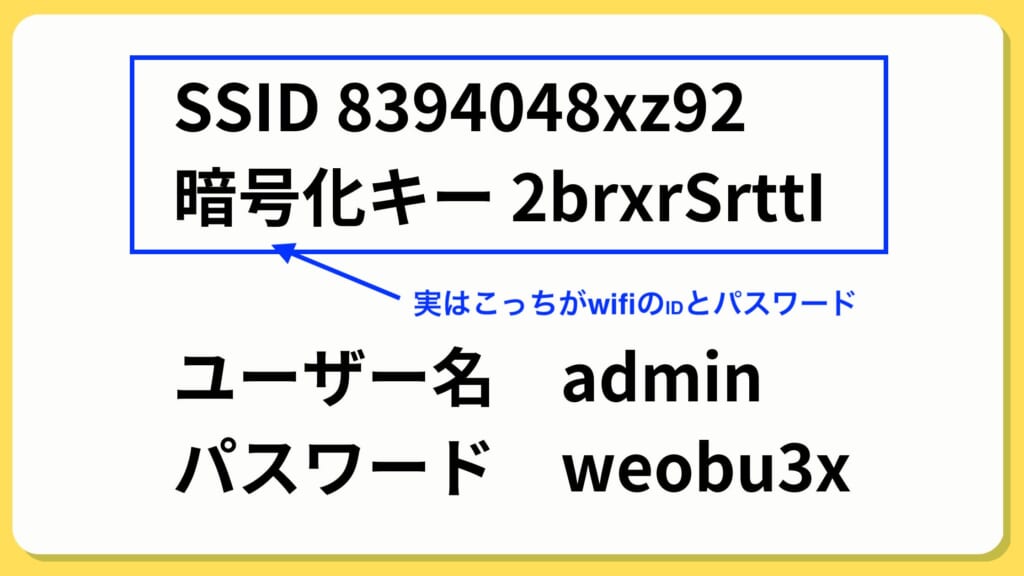
- SSID → こちらがwifiに接続するためのユーザーID
- 暗号化キー → wifiに接続するためのパスワード
非常にややこしいが、SSIDと暗号化キーを覚えないといけない。
補足:ユーザー名とは何か
なぜユーザー名があるのか?あなたも不思議に思ったことだろう。
ユーザー名とは、wifiルーターの管理画面にログインするためのものだ。
ルーターの設定を変えたいときにユーザー名とパスワードを使って管理画面に入る。管理画面は普通の人は特にいじる必要のない場所だ。
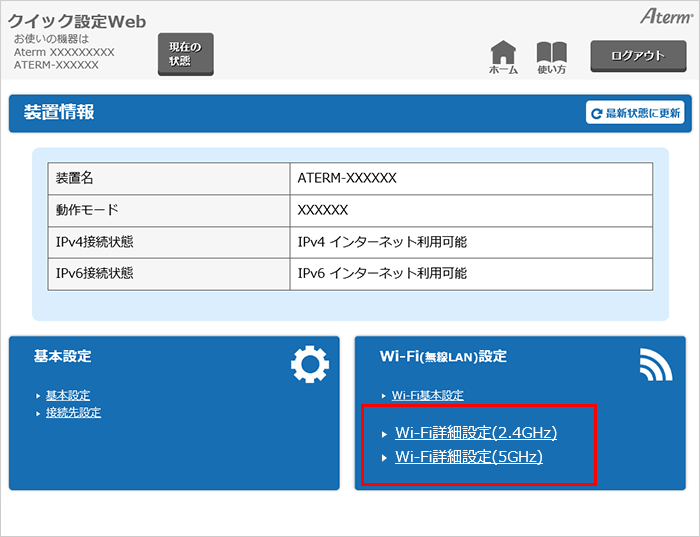
↑こんな感じの画面、ここでルーターの設定をすることができる。
普通の人には必要なし。ユーザー名は、ルーター機器の設定に専用で使うためのマニアックなものだ。
さらに補足:SSIDが2つある時があるが、どちらも使える
wifiルーターには2.4GHzと5GHzの2つのSSIDが割り振られていることが一般的だ。それぞれ特徴として、
- 2.4GHz帯 → 壁などの障害物に強い。最大速度が300Mbpsと遅め。
- 5GHz帯 → Wi-Fiは最大速度が866Mbps以上で早い。範囲は狭い。
となっている。たまに繋がりが悪い場合は、帯域をスイッチして変えてみると便利。特に電子レンジなどの工業製品の電波は2.4GHz帯だから、電子レンジがある部屋では5GHzが圧倒的に使いやすい。
これもあまり知られてないルーターの秘密だ。
手順②よくあるwifiパスワード間違い
あなたも一応確認しておくと良い。小文字や大文字を間違うのは、よくある間違いだ。
- O(オー)と0(ゼロ)
- l(小文字エル)と1(数字のイチ)
- 大文字/小文字
- 全角/半角
特にスマホで打つと地獄みたいに間違う。最初にここを疑おう。
手順③それでもうまく行かないときは
それでもうまく行かないときは、以下を順番に試そう。ルーターをリセットしてつながる時がある。
- ルーターの電源を切る、すべての線を抜く
- PCやスマホを再起動
- ルーターの線を挿して、再起動
- 何回かSSIDと暗号化キーを入力して接続する
残念ながら、これで接続できない場合は故障の可能性が高い。
ルーターで生活環境がバク上がりした女性の話
ある女性は、家のネット環境がいつも不安定で、動画も途切れ途切れ、リモート授業や仕事もストレスだらけだった。ある日、思い切って最新ルーターに買い換え、設定も丁寧に済ませる。すると、ネット速度が格段に上がり、動画もゲームもサクサク。
リモート授業では途切れなく参加でき、趣味のオンライン講座も快適に受講。家で過ごす時間が楽しくなり、料理動画を見ながら新メニューに挑戦したり、友達とのオンライン飲み会も盛り上がる。些細なことに思えるかもしれないが、安定したネット環境ひとつで生活のクオリティが一気に上がり、彼女の毎日はストレスフリーに変わった。
ネット環境の改善が、生活そのものの満足度を爆上げする事例だ。
最近は誰でもQRコードから接続できる、使いやすいルーターも多い
上の製品のようにBuffaloなど大手メーカーのルーター機だと、専用のアプリからQRコードを読み込むことでSSIDにつなぐことが可能。
どうやってQRコードで接続しているかの秘密はAmazonの商品ページで確認しよう。かなり使いやすい。
まとめ:スマホ/PCからwifiをつなぐにはSSIDと暗号化キーで接続しよう!
それで難しければ、オールリセットで再起動。また最新のルーターであれば、QRコードから接続できる。誰でもできて簡単なはずだ。
実は意外とスマホ側に問題がある場合も多い。スマホをうまく使う秘密は【あなたのスマホ寿命は大丈夫?】機種変更のタイミング診断テスト!いつ買い替えするのがオトクか伝授で公開中。
あなたがもし圧倒的にスマホを使いこなしたいなら、この秘密を知っておかないといけない。
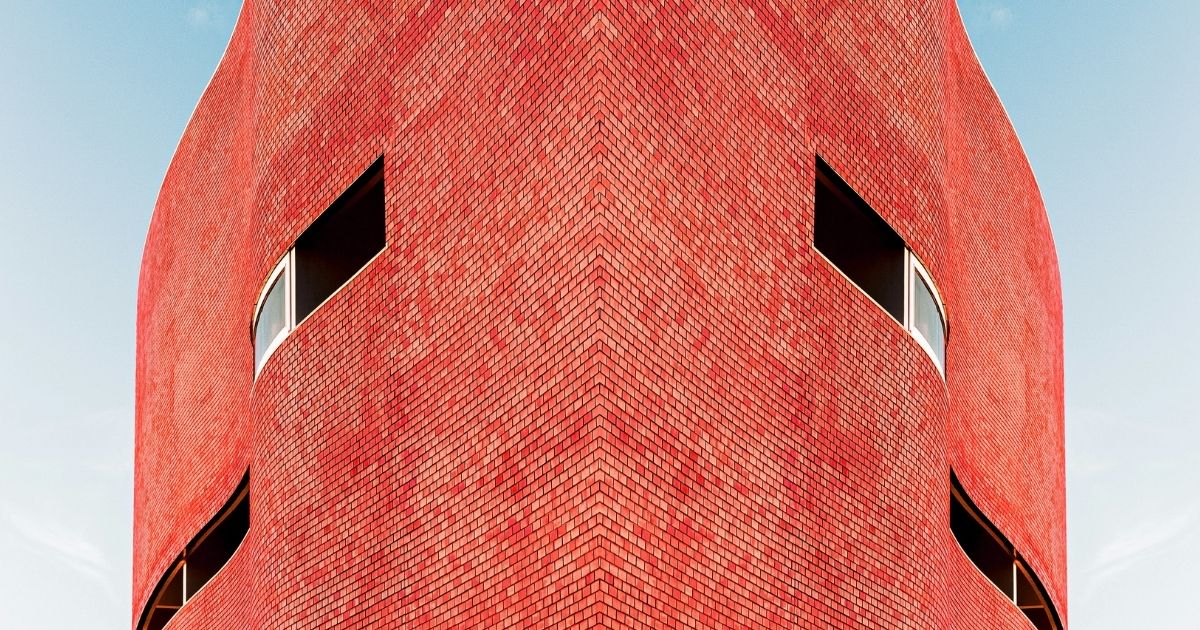
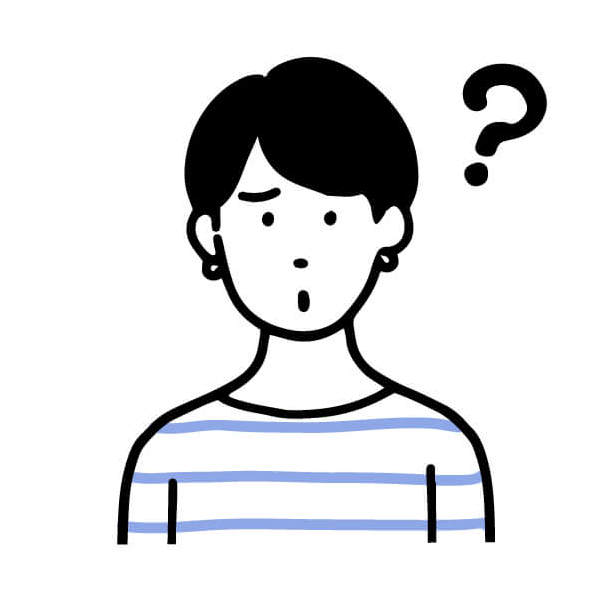








コメント